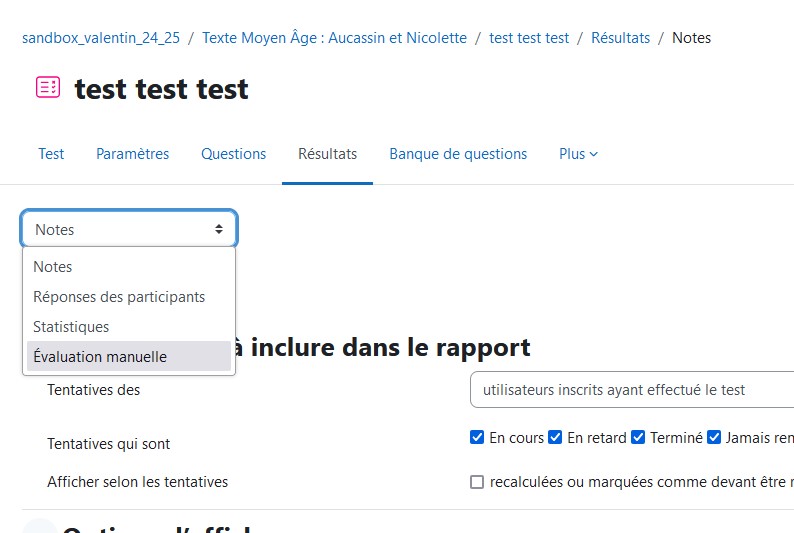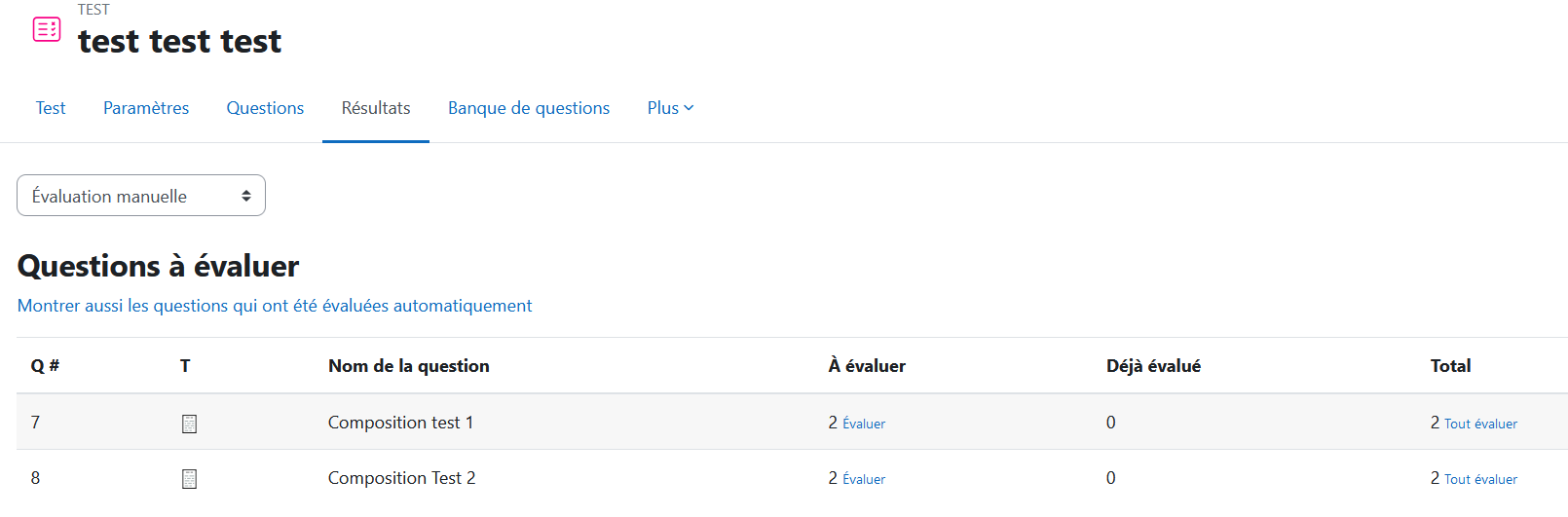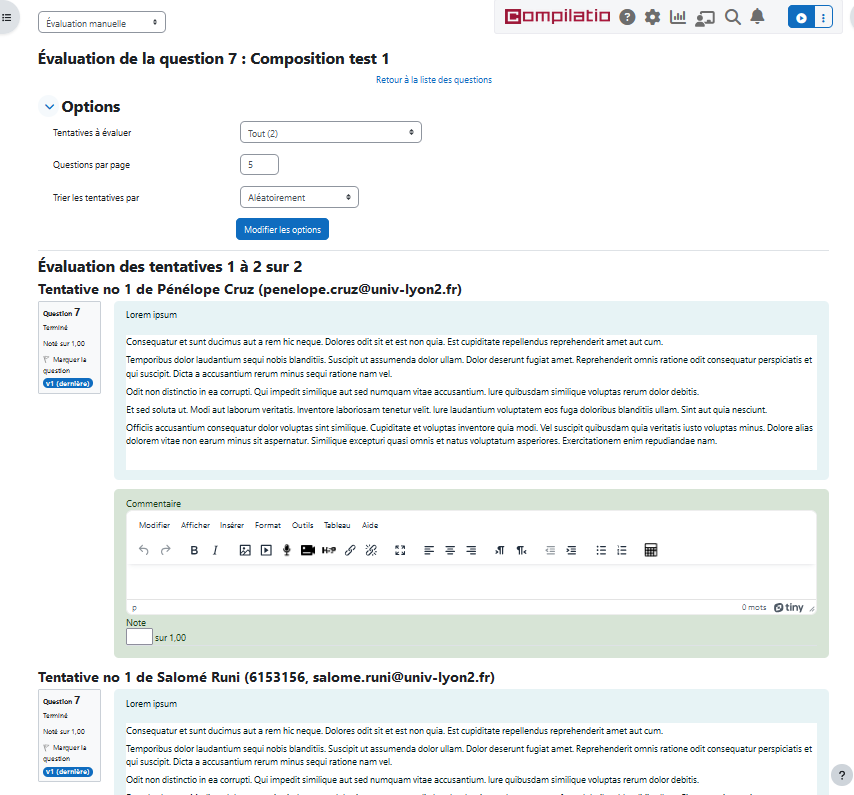L'activité Test
Résumé de section
8. Affichage des résultats et correction manuelle
Une fois que les étudiants ont passé le Test, vous pouvez relire leurs tentatives, accéder à leurs notes, et si besoin corriger les questions ouvertes. Pour cela, cliquez sur Résultats depuis le menu principal du test.
Pour commencer, vous avez tout un assortiment de filtres qui permet de chercher les étudiants dont vous voulez voir les tentatives. C'est utile parce que Moodle a tendance à afficher toutes les tentatives d'un Test d'un coup : pour un cours de 800 étudiants, la page peut vite être longue à charger. Raison de plus pour désactiver Compilatio si vous n'en avez pas l'usage.
Un filtre qui n'existe pas par défaut est le filtre de groupe. Pour filtrer les tentatives par appartenance à un groupe (de TD ou CM par exemple), rendez-vous dans les paramètres de l'activité Test > Réglages courants > Mode de groupe, et choisissez Groupes visibles avant d'enregistrer. Ainsi vous aurez sur la page des résultats un menu déroulant pour n'afficher que les tentatives du groupe en question.
Le tableau des tentatives
- les informations de l'étudiant (nom, numéro étudiant, email),
- l'état de la tentative (statut, heure de début, de fin et durée),
- la note finale, suivie de la note reçue à chaque question
Correction manuelle des questions ouvertes